Wix 프로 갤러리: 갤러리 관리하기
4 분
페이지 메뉴
- 갤러리에서 이미지 다운로드하기
- 갤러리 복제하기
- 갤러리 아이템 재정렬하기
- 갤러리 아이템에 하트 아이콘 추가하기
- 자주 묻는 질문
Wix 프로 갤러리를 사용하면 멀티미디어 콘텐츠를 한 곳에서 모두 선보일 수 있습니다. 이 갤러리를 사용하면 갤러리 아이템을 쉽게 재정렬하고 갤러리를 동일하거나 다른 페이지에 복제 또는 복사할 수 있습니다. 또한, 하트 및 다운로드 아이콘과 같은 갤러리의 SNS 및 인터랙티브 설정을 쉽게 관리할 수 있습니다.
갤러리에서 이미지 다운로드하기
설정 탭에서 다운로드 버튼을 활성화해 방문자가 갤러리 아이템을 다운로드할 수 있도록 허용하세요. 마우스오버 시 각 개별 아이템에 다운로드 아이콘이 표시됩니다. 방문자는 원본 이미지를 다운로드할 수 있으나 무료 Wix 미디어는 다운로드할 수 없습니다.
Wix 프로 갤러리에서 이미지 다운로드를 활성화하려면:
- 에디터로 이동합니다.
- 페이지에서 프로 갤러리 요소를 클릭합니다.
- 설정을 클릭합니다.
- 설정 탭을 클릭합니다.
- 다운로드 버튼을 클릭해 활성화합니다.
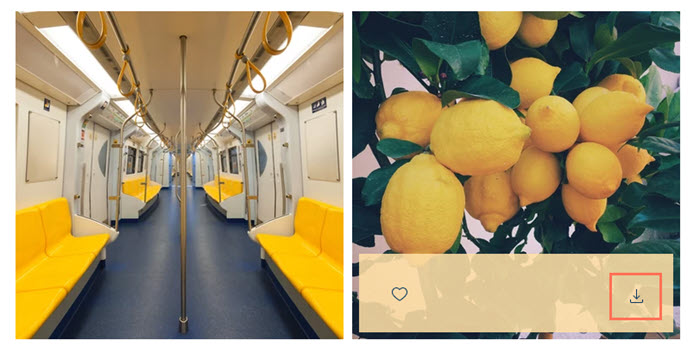
참고:
프로 갤러리는 데스크톱용 오른쪽 클릭 보호 기능이 내장되어 있어 오른쪽 클릭으로 프로 갤러리에 추가된 이미지를 저장할 수 없습니다.
갤러리 복제하기
갤러리를 같은 페이지에서 복제하거나 사이트의 다른 페이지에 복사해 붙여넣어 시간을 절약하세요. 갤러리의 콘텐츠와 설정이 복제 갤러리에도 적용됩니다.
갤러리를 복제하려면:
- 에디터로 이동합니다.
- 페이지에서 프로 갤러리 요소를 클릭합니다.
- 갤러리를 마우스 오른쪽 버튼으로 클릭하고 원하는 작업을 선택합니다.
- 같은 페이지에서 갤러리를 복제합니다.
- 복제를 클릭합니다.
- 갤러리를 원하는 위치로 끌어다 놓습니다.
- 갤러리를 복사해 다른 곳에 붙여넣습니다.
- 복사를 클릭합니다.
- 사이트의 해당 페이지로 이동합니다.
- 페이지의 아무 곳이나 마우스 오른쪽 버튼으로 클릭하고 붙여넣기를 선택합니다.
- 같은 페이지에서 갤러리를 복제합니다.
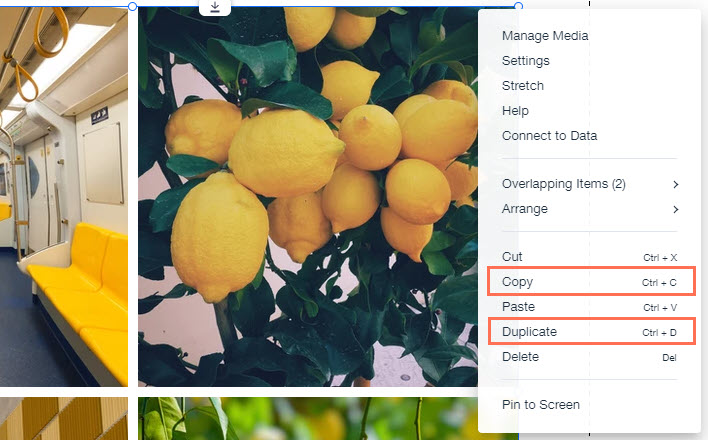
갤러리 아이템 재정렬하기
갤러리 관리 창에서 갤러리의 이미지, 동영상 또는 텍스트 순서를 변경할 수 있습니다.
갤러리 아이템을 재정렬하려면:
- 에디터로 이동합니다.
- 페이지에서 프로 갤러리 요소를 클릭합니다.
- 미디어 관리를 클릭합니다.
- 갤러리 아이템을 클릭해 원하는 순서대로 끌어다 놓습니다.
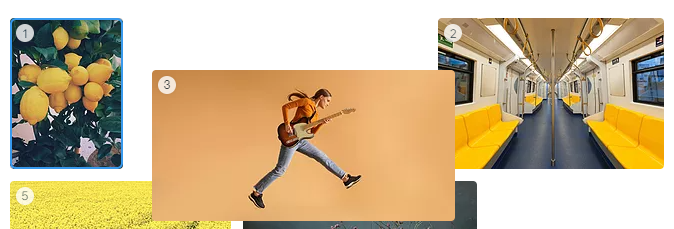
- 완료를 클릭합니다.
도움말: 이미지 제목 또는 파일명에 따라 이미지를 알파벳순으로 정렬할 수도 있습니다. 정렬 순서 아이콘을 클릭하고 옵션을 선택합니다.
아이콘을 클릭하고 옵션을 선택합니다.
갤러리 아이템에 하트 아이콘 추가하기
갤러리의 미디어 아이템에 하트 아이콘을 추가해 이미지와 동영상이 얼마나 많은 "좋아요"를 받고 있는지 추적해 보세요. 사이트 방문자가 콘텐츠에 어떻게 반응하는지 확인할 수 있는 좋은 방법입니다. 갤러리의 이미지에 마우스오버하면 하트 아이콘과 카운터가 모두 라이브 사이트에 표시됩니다.
프로 갤러리 이미지 및 동영상에 하트 아이콘을 추가하려면:
- 에디터로 이동합니다.
- 페이지에서 프로 갤러리 요소를 클릭합니다.
- 설정을 클릭합니다.
- 설정 탭을 클릭합니다.
- 하트 아이콘을 활성화합니다.
- 하트 숫자를 표시합니다를 선택해 "좋아요" 카운터를 활성화합니다.
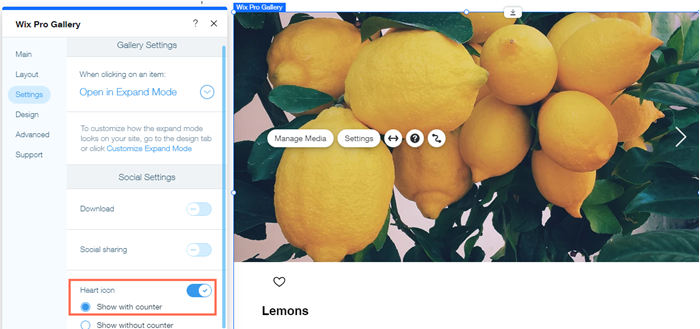
자주 묻는 질문
갤러리 관리에 대해 자세히 알아보려면 아래 질문을 클릭하세요.
모든 갤러리 아이템을 한 번에 다운로드할 수 있나요?
사이트 방문자가 좋아요 또는 다운로드한 갤러리 아이템을 추적할 수 있나요?
이미지가 모바일 기기에 저장되지 않도록 하려면 어떻게 해야 하나요?
Wix에서 갤러이 아이템의 순서를 무작위로 지정할 수 있나요?
하트 카운터가 표시되지 않는 이유가 무엇인가요?
방문자가 갤러리 아이템에 좋아요를 하면 알림을 받나요?
사이트 페이지 중 한 페이지에 여러 개의 프로 갤러리가 있는 경우 어떻게 되나요?
갤러리가 기기에 따라 레이아웃이 변경되는 이유는 무엇인가요?
갤러리를 다른 페이지로 이동하려면 어떻게 해야 하나요?
프로 갤러리에 필터 또는 태그를 추가할 수 있나요?
갤러리 시작 부분에 새 미디어가 자동으로 표시되도록 설정할 수 있나요?


 아이콘을 사용해 스크린 전체 사용하기로 설정 시 반응형으로 작동합니다.
아이콘을 사용해 스크린 전체 사용하기로 설정 시 반응형으로 작동합니다.